在 Windows 系统中,C 盘通常被认为是系统的主分区,操作系统会将自己的文件(如 Windows 文件夹、Program Files、用户配置文件等)存储在 C 盘,同时C 盘通常也是引导分区,意味着系统从该分区加载启动文件,因此确保 C 盘健康和稳定是非常关键的
很多软件默认安装路径都是C盘,可能又以下两个原因:
- 标准化与兼容性:软件开发者为了简化安装过程和避免兼容性问题,通常默认将软件安装到 C 盘的 Program Files 文件夹。这是因为 C 盘被设定为系统盘,在该盘上的软件通常可以更好地与操作系统整合
- 访问权限与路径依赖:C 盘通常是系统管理员可控制的分区,很多软件会依赖该分区的路径进行存储和调用特定资源
所以当电脑使用一段时间,安装了很多软件以后,可能导致C盘空间吃紧,甚至影响系统的稳定性,所以减少C盘的空间占用就势在必行
- 非必要软件不安装在C盘,推荐使用 Scoop 安装(软件的安装推荐查看这边文档),自定义安装注意将路径修改到其他盘
- 对于一些软件,即使安装在其他盘,也会在C盘占用空间的,找到他们的文件夹,将文件夹移动到其他磁盘,然后创建Link的方式,也可以减少C盘的占用。例如Unity,会在
C:\Users\mhy\AppData\Local\Unity(mhy是用户名)创建目录,会将很多缓存文件放到这里,会占用大量C盘空间
磁盘分析
对于上述第二种情况,我们首先要找到占用空间大的文件夹,推荐使用 wiztree 软件,可以快速扫描磁盘,获取我们需要的信息
安装wiztree
| |
扫描磁盘
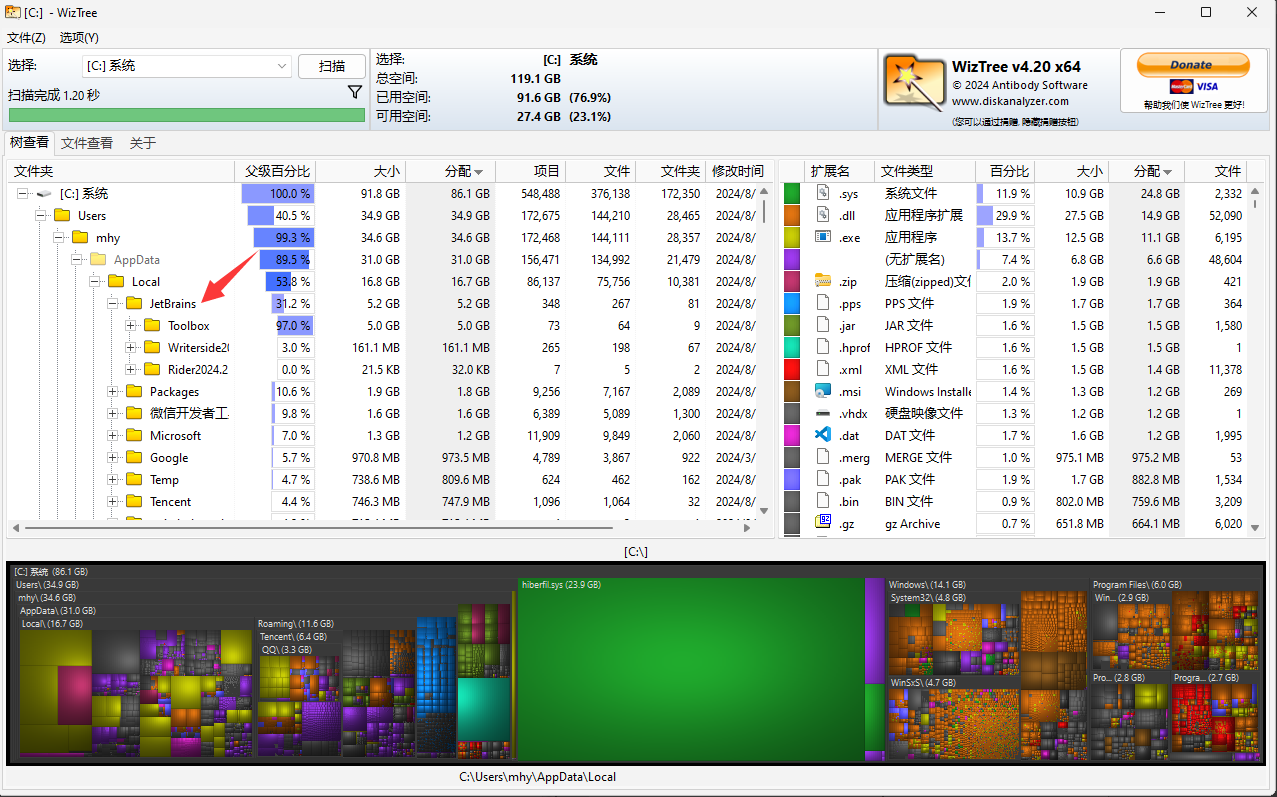
可以看到 JetBrains 文件占用了大量的空间
瘦身
移动文件夹,将 JetBrains 移动到其他地方,例如
G:\JetBrains-link创建文件夹链接
1 2# 需要管理员权限 sudo cmd /c mklink /D 'C:\Users\mhy\AppData\Local\JetBrains' 'G:\JetBrains-link'
至此,C盘瘦身完成🥰🥰